- 综合
- 软件
- 文章
- 安卓
2014/6/7 15:19:48作者:佚名来源:网络
我们平时在Excel操作过程中有时会半角全角不统一,这时就有必要进行excel半角转全角,这样我们的Excel文档中才统一,那么如何在Excel中快速实现半角字符替换为全角字符呢,下面学无忧小编就来介绍具体的操作步骤:
步骤一、打开含半角字符的Excel文件,然后选中C3单元格,如图所示:
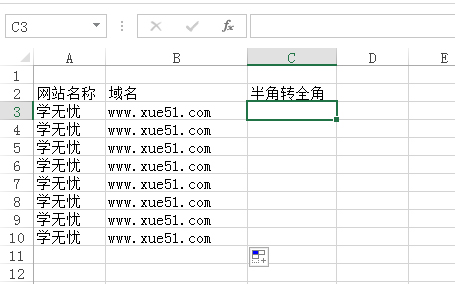
步骤二、下面进行excel半角转全角操作,在编辑栏中输入公式“=WIDECHAR(B3)”,然后按回车键,如图所示:
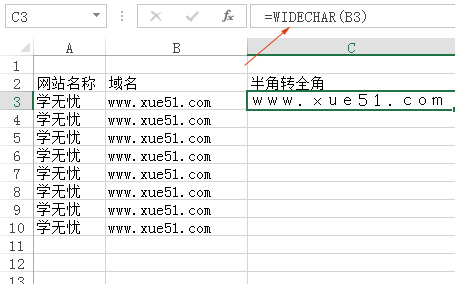
步骤三、按时将光标移到C3单元格的右下角,这时会出现一个十字光标,按住鼠标左键向下拖动至你需要进行excel半角转全角的单元格即可,如图所示:
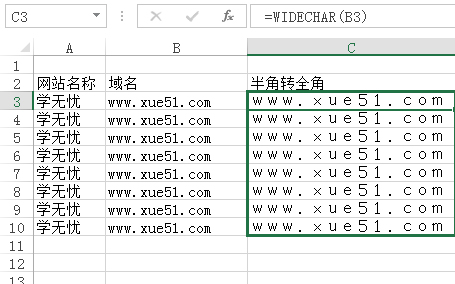
说明:WIDECHAR函数的语法结构
WIDECHAR函数的语法结构为WIDECHAR(text)
该函数用于将半角单字节字符更改为全角双字节字符,text为文本或对包含要更改文本的单元格的引用,指定的文本单元格只能有一个,不能指定为单元格区或,否则返回错误值“#VALUE!”
excel全角转半角
使用ASC函数可以将excel全角转半角,其功能与WIDECHAR函数相反,用法与WIDECHAR函数相同,ASC函数的语法结构为ASC(text)。
标签: Excel 转换 全角字符
相关文章

ip雷达 v5.0.2绿色版
详情
WinSCPv5.15.1绿色中文版
详情
filezilla client v5.5
详情
wireshark中文版 v3.4.9
详情
Boson Netsimv10.8
详情
风行播放器 v3.0.6.106
详情
爱奇艺客户端 v10.1.0.6636官方版
详情
搜狐影音 v7.0.19.0官方版
详情
乐视视频 v7.3.2.192
详情
华数tv客户端PC版 v1.1.2.0
详情
cbox央视影音 v5.1.2.1经典版
详情
软媒收音机(魔方) v1.13
详情
倾听网络收音机 v3.0.0.0
详情
魅影流声全球网络收音机 v1.0.0.1
详情
酷狗电台 v8.2.75
详情
暴龙网络收音机 v2.5.1
详情
克莉2v1.0中文版
详情
冬日计划v1.2中文版
详情
刺客信条英灵殿v1.0吾爱
详情
刺客信条英灵殿终极v1.0免安装
详情
动物森友会v1.10.0最新
详情
哈迪斯杀出地狱v1.37中文
详情
嗜血印中文豪华版v1.0豪华版 附游戏攻略秘籍
详情
城市战斗v1.0中文
详情
尼尔人工生命v1.0steam免费
详情
尼尔人工生命升级版v1.0PC
详情
层层恐惧2中文v1.0绿色免安装版
详情
往日不再v1.0 steam
详情
往日不再v1.0pc
详情
救赎之路v1.0中文
详情
斯盖尔女仆v1.0中文
详情
月风魔传不死之月v1.0中文
详情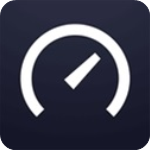
speedtest测速appv5.0.9安卓版
详情
小度音箱appv4.13.0.100安卓版
详情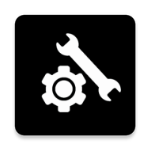
pubgtool画质助手安卓版v1.0.7.8安卓版
详情
怪谈之家正版官方版v2.9.40安卓版
详情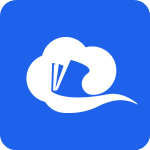
智慧中小学免费教育平台appv6.7.9安卓版
详情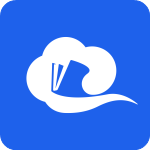
智慧中小学网课免费平台appv6.7.9安卓版
详情
光环助手游戏盒v5.29.2安卓版
详情
腾讯先锋官方正版v5.4.1.3989905安卓版
详情
崩坏3星穹铁道v6.9.0安卓版
详情
gg修改器中文版v0.1.9安卓版
详情
易车网appv10.95.1安卓版
详情
迷你世界最新版v1.28.6安卓版
详情
太空行动体验服v1.44.11.001安卓版
详情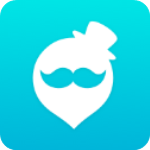
qooapp正版v8.3.31安卓版
详情
我养你啊游戏v1.0.0安卓版
详情
remini照片修复v3.7.327.202255164安卓版
详情